今天玩一下怎么构建一个我们自己的docker镜像,然后我们试试将本地的springboot项目打包成一个镜像,然后发送到远程服务器的docker中,最后我们运行这个docker镜像成功访问;
提前须知:要知道docker的基本操作,怎么拉取镜像,启动容器;还有云服务器是centos7
1.手动构建一个jdk8的镜像
我们知道docker的每一个镜像其实就是一个单独的linux操作系统,只不过不同的镜像里面装的软件不一样;
所以我们要怎么做一个自己的镜像呢?肯定不可能先去做一个linux操作系统的镜像吧,这也太坑爹了.....
解决方案是我们在做一个自己的镜像的时候,需要依赖一个linux镜像,就像一个类一样,你需要继承一个父类之后你就拥有了父类的所有功能,然后只需要专注于开发自己的功能就好;
所以自己做镜像的本质就是我们在linux镜像的基础上,我们给它安装一点东西,然后再打包成一个镜像,就行了,很容易;
1.1.准备
首先准备jdk8的安装包和一个文件名为docker_jdk8的文件,这个文件名可以随意

然后docker拉取一个centos7的镜像:docker pull centos:7

1.2 编写docker_jdk8文件
这个docker_jdk8其实就是一个dockerfile的文件,主要是一些特殊的关键字+linux命令,关键字如下所示:
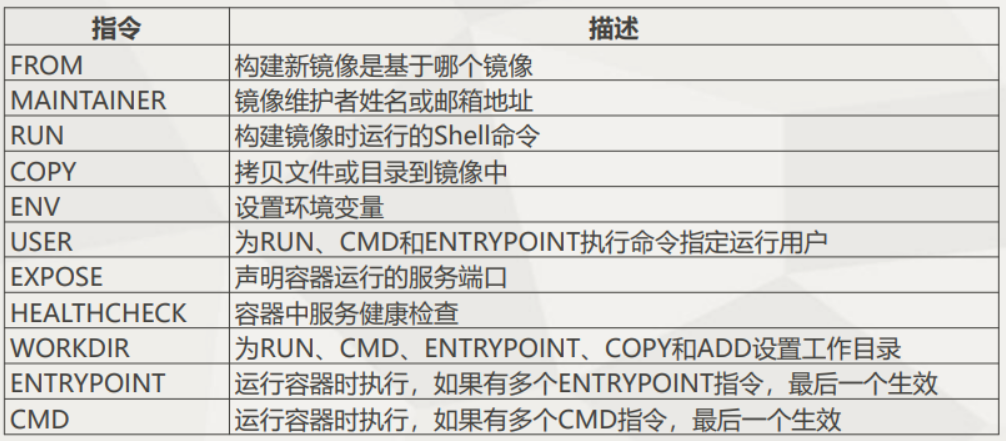
编写文件,注意安装包的名字和解压之后的名字
#依赖的镜像名称和版本号FROM centos:7#指定镜像创建者信息,这里可以随意写MAINTAINER java小新人#切换工作目录,这里就是当你一进入容器所在的目录WORKDIR /usr#创建一个目录RUN mkdir /usr/local/java#把jdk压缩包添加到容器中并解压ADD jdk-8u171-linux-x64.tar.gz /usr/local/java/#配置java环境变量ENV JAVA_HOME /usr/local/java/jdk1.8.0_171ENV JRE_HOME $JAVA_HOME/jreENV CLASSPATH $JAVA_HOME/lib/dt.jar:$JAVA_HOME/lib/tools.jar:$JRE_HOME/lib:$CLASSPATHENV PATH $JAVA_HOME/bin:$PATH
文件写完之后,使用命令打包镜像:docker build -f ./docker_jdk8 -t myjdk1.8:1.0 . -f表示要执行的dockerfile文件路径,-t表示打包后的镜像名,冒号后面表示我们镜像的版本
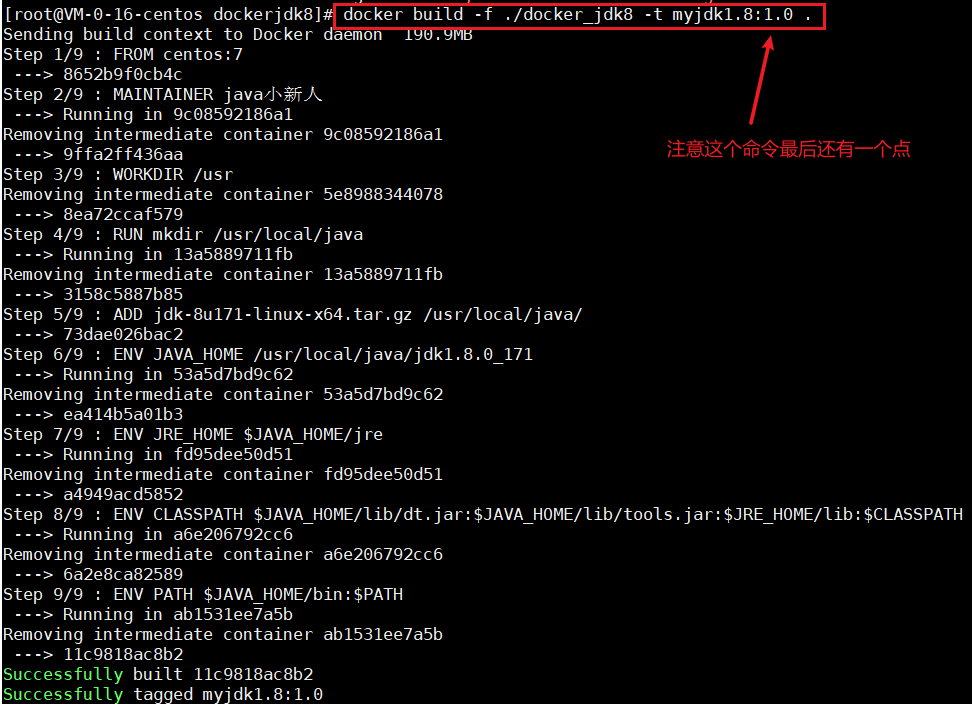
查看镜像,可以看到我们自己的镜像已经做出来了;
可以使用命令:docker run -it myjdk1.8 /bin/bash 进入容器看看jdk是否配置成功(注意,使用这个命令进入容器的话,每一次都会创建一个新的容器,你可以先启动,然后使用docker exec -it 容器id /bin/bash进入容器)


2.搭建私有仓库
我们创建了这么厉害的一个jdk8的镜像,我们不能一个人默默的使用,肯定需要我们的小伙伴也能用一下,快乐是要分享的嘛( ̄▽ ̄)ノ
而且总不能我们换了一台服务器都需要这样手动的构建这个镜像吧,这种重复的工作我们可是不想去干的;
所以我们需要弄一个私有仓库,将我们做出来的镜像丢到私有仓库中,然后小伙伴想用可以直接去拉取就行了;
2.1 拉取私有仓库镜像
私有仓库本质上也是一个docker镜像,我们使用命令:docker pull registry

2.2.修改docker配置文件
使用命令:vim /etc/docker/daemon.json
这里配置的第一个是docker的源,提高下载速度;第二个就是配置私有仓库地址,填入你的ip,让docker信任你的私有仓库
注意,私有仓库的端口是5000端口,等下我们启动私有仓库容器的时候会用到这个端口的;
{ "registry-mirrors": [ "https://registry.docker-cn.com", "http://hub-mirror.c.163.com", "https://docker.mirrors.ustc.edu.cn" ], "insecure-registries":["你的本机ip:5000"]}
2.3 使用私有仓库
因为改了配置文件,首先我们需要重启docker:systemctl restart docker
然后启动私有仓库容器:docker run -id --name registry -p 5000:5000 registry
注意,绑定的5000端口哦!!!
然后根据下面这个路径访问能看到这个就是成功了!
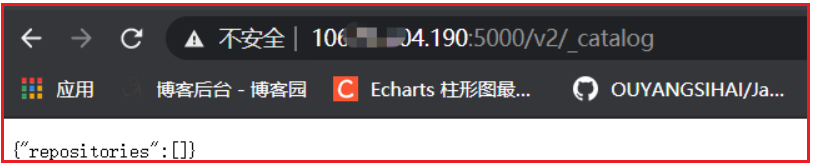
2.4. 上传镜像
将前面我们做的jdk8的镜像放到这个私有仓库里面;
首先必须标记一下我们的镜像:docker tag myjdk1.8:1.0 106.52.104.190:5000/myjdk1.8:1.0
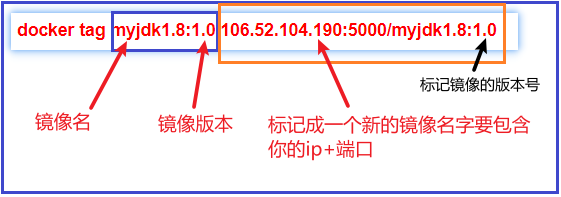
注意,后面的这个名字是你linux服务器的ip地址加上私有仓库的端口,标记的作用,你可以看做可以更好区分私有仓库镜像和从公有仓库拉取的镜像,名字必须要是这样的格式,后面的推送就是根据这个名字的ip和端口进行推送到私有仓库的

然后将这标记的镜像给推送到私有仓库:docker push 106.52.104.190:5000/myjdk1.8:1.0
我们查看一下私有仓库中的镜像:
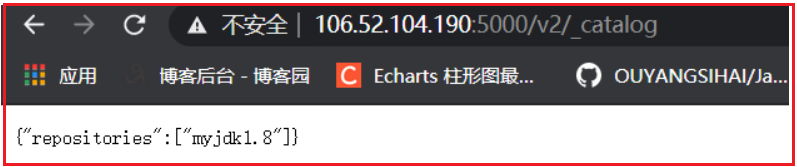
3.sprignboot项目配置docker
服务器部署java项目的方式很多种:
最开始在服务器部署javaweb项目,首先安装tomcat,配置环境变量,然后将我们的项目打成war包丢到tomcat中的webapp中,启动tomcat,就可以访问了
后来使用了springboot之后,我们可以将springboot项目打包成一个jar包,然后使用nohup java -jar app.jar & 这种方式运行一个项目,就可以访问了;
然后用了docker之后,我们不需要手动安装tomcat了,可以直接使用tomcat镜像,启动容器,然后将容器中tomcat的webapp目录挂载到宿主机上的xxx目录,我们只需要将项目war包丢到宿主机的xxx目录,然后启动tomcat容器就可以访问了
但是上面这种方式还是需要我们去手动打war包,丢到服务器上,很繁琐,我们还可以进行简化一下:在springboot项目中配置docker插件,我们只需要输入打包命令,就可以将项目打包成一个docker镜像,上传到docker私有仓库中,其他人也可以在这个私有仓库中拉取这个镜像启动容器;
3.1 准备
首先,我们随便创建一个springboot项目

3.2 在pom.
我们看看pom.
<??><project ="http://maven.apache.org/POM/4.0.0" ="http://www.w3.org/2001/ xsi:schemaLocation="http://maven.apache.org/POM/4.0.0 https://maven.apache.org/xsd/maven-4.0.0.xsd"> <modelVersion>4.0.0</modelVersion> <groupId>com.protagonist</groupId> <artifactId>dockerimg</artifactId> <version>0.0.1-SNAPSHOT</version> <name>dockerimg</name> <description>测试将项目打包成docer镜像</description> <properties> <java.version>1.8</java.version> <project.build.sourceEncoding>UTF-8</project.build.sourceEncoding> <project.reporting.outputEncoding>UTF-8</project.reporting.outputEncoding> <spring-boot.version>2.3.7.RELEASE</spring-boot.version> </properties> <dependencies> <dependency> <groupId>org.springframework.boot</groupId> <artifactId>spring-boot-starter-web</artifactId> </dependency> <dependency> <groupId>org.springframework.boot</groupId> <artifactId>spring-boot-starter-test</artifactId> <scope>test</scope> <exclusions> <exclusion> <groupId>org.junit.vintage</groupId> <artifactId>junit-vintage-engine</artifactId> </exclusion> </exclusions> </dependency> </dependencies> <dependencyManagement> <dependencies> <dependency> <groupId>org.springframework.boot</groupId> <artifactId>spring-boot-dependencies</artifactId> <version>${spring-boot.version}</version> <type>pom</type> <scope>import</scope> </dependency> </dependencies> </dependencyManagement> <build> <!-- 这里我们定义一下项目打包后的项目名 --> <finalName>testdocerImg</finalName> <plugins> <plugin> <groupId>org.apache.maven.plugins</groupId> <artifactId>maven-compiler-plugin</artifactId> <version>3.8.1</version> <configuration> <source>1.8</source> <target>1.8</target> <encoding>UTF-8</encoding> </configuration> </plugin> <plugin> <groupId>org.springframework.boot</groupId> <artifactId>spring-boot-maven-plugin</artifactId> <version>2.3.7.RELEASE</version> <configuration> <mainClass>com.protagonist.dockerimg.DockerimgApplication</mainClass> </configuration> <executions> <execution> <id>repackage</id> <goals> <goal>repackage</goal> </goals> </execution> </executions> </plugin> <!-- 注意:只有下面这个插件是我新增的,其他的都是自动生成的--> <!-- docker的maven插件,官网:https://github.com/spotify/docker‐maven‐plugin --> <plugin> <groupId>com.spotify</groupId> <artifactId>docker-maven-plugin</artifactId> <version>0.4.13</version> <configuration> <!-- 打包成镜像的名字 --> <imageName>106.52.104.190:5000/${project.artifactId}:${project.version}</imageName> <!-- 依赖的镜像 --> <baseImage>myjdk1.8</baseImage> <entryPoint>["java", "-jar", "/${project.build.finalName}.jar"]</entryPoint> <resources> <resource> <targetPath>/</targetPath> <directory>${project.build.directory} </directory> <include>${project.build.finalName}.jar</include> </resource> </resources> <!-- 远程访问docker的端口2375 ,这个需要在docker中配置 --> <dockerHost></dockerHost> </configuration> </plugin> </plugins> </build></project>其实上面这个docker插件的配置就是跟dockerfile文件一样的效果;
3.3 配置docker远程连接
需要配置docker能够支持远程连接:
使用命令:vim /lib/systemd/system/docker.service
在ExecStart的后面添加 -H tcp://0.0.0.0:2375 -H unix:///var/run/docker.sock 这就表示允许任何人远程向你的docker私有仓库中传镜像;
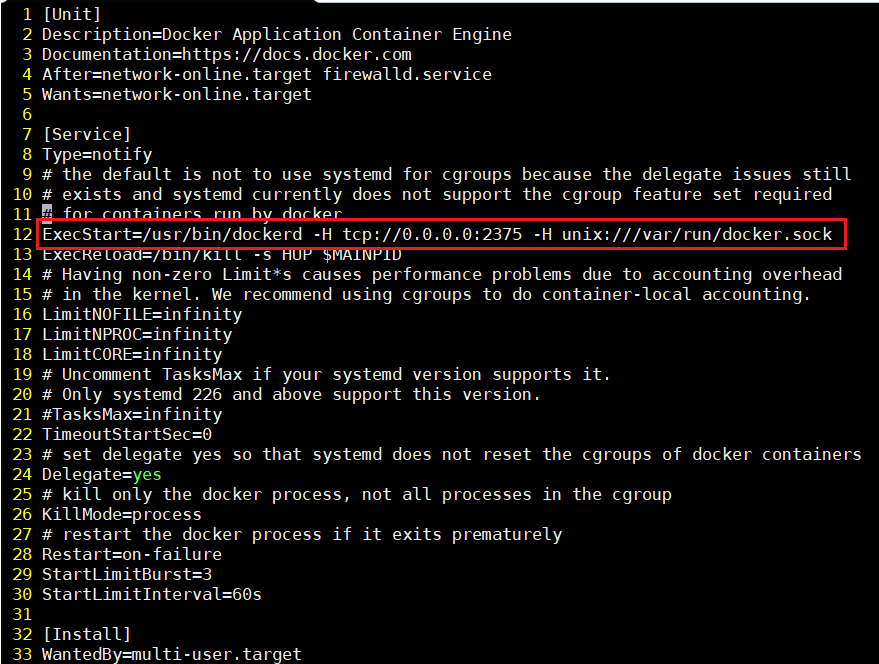
修改了之后还需要重新启动一下docker,重新启动私有仓库容器;
systemctl daemon-reload
systemctl restart docker
docker start registry
3.4 打包并远程上传docker镜像
使用命令:mvn clean package docker:build -DpushImage
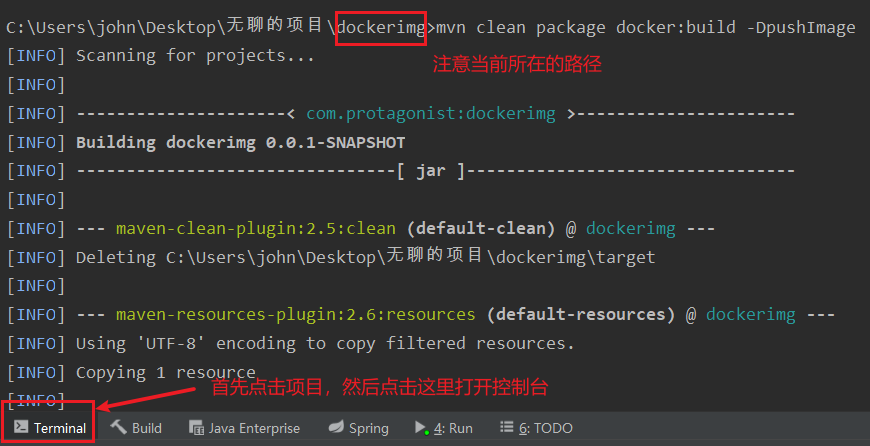
直到看到下图这个就表示成功:

打开服务器查一下镜像,可以看到我们的项目已经被制作成了镜像,并且已经上传过来,而且还丢给私有仓库中一份了;

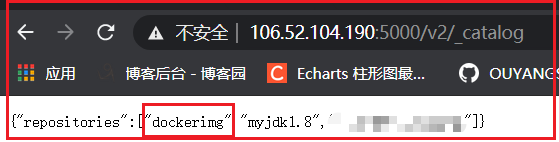
3.5 启动镜像
使用命令:docker run -di --name dockerimg -p 8081:8081 106.52.104.190:5000/dockerimg:0.0.1-SNAPSHOT
启动之后浏览器访问:

原文转载:http://www.shaoqun.com/a/512661.html
olive:https://www.ikjzd.com/w/2025
宝付:https://www.ikjzd.com/w/539
今天玩一下怎么构建一个我们自己的docker镜像,然后我们试试将本地的springboot项目打包成一个镜像,然后发送到远程服务器的docker中,最后我们运行这个docker镜像成功访问; 提前须知:要知道docker的基本操作,怎么拉取镜像,启动容器;还有云服务器是centos71.手动构建一个jdk8的镜像 我们知道docker的每一个镜像其实就是一个单独的linux操作系统,只不过不同
bol:bol
e邮包:e邮包
亚马逊怎样查找差评订单号:亚马逊怎样查找差评订单号
重拳出击!亚马逊相关非法服务商被端!:重拳出击!亚马逊相关非法服务商被端!
澳洲热带雨林 与土著亲密接触 - :澳洲热带雨林 与土著亲密接触 -
No comments:
Post a Comment